Que faire si le routeur ne distribue pas Internet sur wifi
Au moins une fois dans sa vie, chaque propriétaire du routeur est tombé sur son travail incorrect et se demanda pourquoi cela se passait. Pour beaucoup, la connexion via des réseaux sans fil WiFi est quelque chose de brouillard et mystérieux, alors ils pensent que si le routeur a cessé de distribuer le signal, cela vaut la peine de spécialiser. En fait, il n'y a rien de mystérieux dans le travail de l'équipement. Si vous lisez cet article, vous pouvez déterminer toutes les nuances et faire face de manière indépendante avec les erreurs. Nous examinerons les problèmes les plus courants pour lesquels le routeur ne distribue pas le WiFi.
Expliquez comment distribuer Internet à l'aide d'un routeur WiFi, nous serons sur l'exemple du routeur TP-Link. Tous les modèles de routeurs de ménage de consommation ont des caractéristiques similaires. J'ai donc compris comment configurer un modèle, vous distribuerez facilement Internet de tout autre.
Si le routeur a cessé de distribuer le signal
Lorsque vous observez la situation que le smartphone, un ordinateur ou une tablette effectué une connexion au réseau, mais les pages ne sont pas chargées, il est nécessaire de trouver la cause de ce phénomène. Il existe plusieurs versions, pourquoi cela se produit: le routeur a cessé de remettre le signal et la raison de celle-ci, ou du cas dans l'équipement ou dans le fournisseur Internet.
À cette fin, vérifiez d'abord Internet directement et non via WiFi. Nous connectons le câble Internet au PC et recherchons s'il existe une connexion. S'il n'y a pas de signal, et que les pages ne sont toujours pas chargées, le problème est sur le réseau et vous devez contacter le fournisseur. Si Internet est là, cela signifie que nous excluons l'une des options d'une éventuelle casse. Nous avons deux options: soit le problème est dans l'appareil ou dans le routeur.
Afin de vérifier le problème dans l'appareil, essayez de connecter plusieurs gadgets simultanément: ordinateur portable, tablette, smartphone et ainsi de suite. Si la connexion WiFi est affichée sur tous les périphériques et accès, cela signifie que c'est dans votre appareil. S'il n'y a pas de connexion Internet et que le même problème est observé, cela signifie que le routeur n'est pas configuré correctement, par conséquent, cela fonctionne de manière incorrecte.
Nous avons découvert pourquoi il n'y a pas d'internet. Nous procédons à la résolution de cette question.
Pourquoi Internet ne fonctionne pas sur un ordinateur portable
Si vous découvrez pourquoi il n'y a pas d'Internet, et la raison de l'ordinateur portable, vous devez vérifier certains paramètres:
- D'abord, nous connectons l'ordinateur portable au wifi. Dans le même temps sur le panneau pour les notifications près du symbole WiFi, un triangle jaune sera affiché, ce qui dénote l'absence d'Internet.
- Cliquez sur cette icône et allez au centre de gestion de réseau.
- Cliquez sur la chaîne avec des modifications de l'adaptateur.
- Sélectionnez une connexion sans fil et ouvrez l'onglet Propriétés. Ci-dessous sur la figure montre comment il devrait ressembler à:
- Ouvrez la fenêtre dans laquelle vous noterez la version Internet Protocol Point (TCP / IPv4) et réapparaissez l'onglet Propriétés.
- Ensuite, vous apparaîtrez un menu contextuel supplémentaire. Ici, il est nécessaire de noter les éléments, comme indiqué sur l'illustration ci-dessous et cliquez sur "OK":
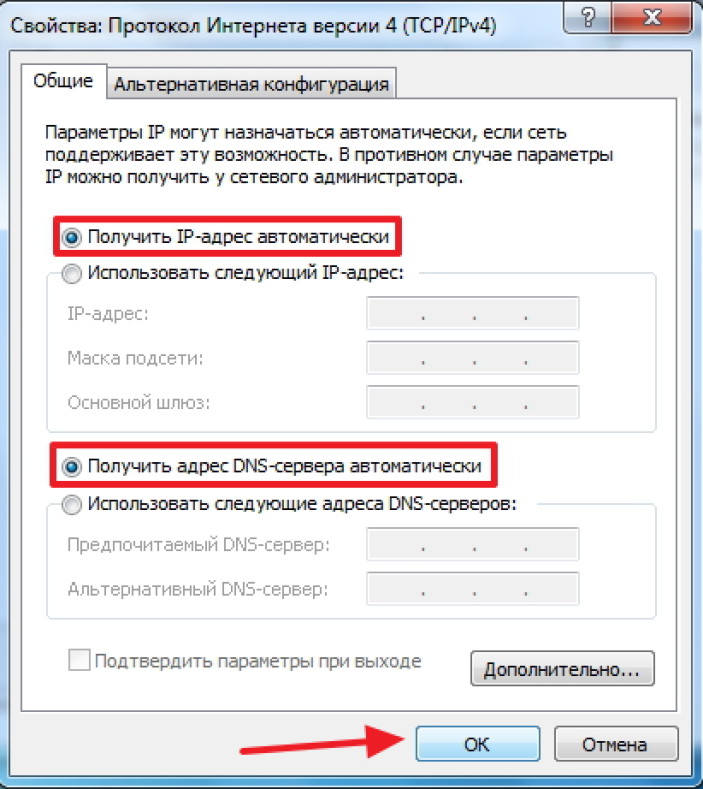
- Next Redémarrez l'ordinateur portable.
- Vérification du WiFi, pour cela, nous ouvrons le navigateur Internet et essayons d'ouvrir toute ressource. Après les réglages, les sites doivent fonctionner correctement.
REMARQUE: L'ordinateur portable ou tout autre gadget peut bloquer le fonctionnement du routeur en raison des antivirus. Essayez de désactiver les antivirus lorsqu'il est connecté au routeur.
Attention! Il est important de mettre à jour le système d'exploitation des ordinateurs portables dans les meilleurs délais, ainsi que des paramètres du routeur WiFi.
Pourquoi le routeur a cessé de distribuer le wifi
Avant de découvrir pourquoi le routeur ne fonctionne pas comme il le doit, réinitialisez les paramètres à l'usine. Trouvez le bouton sur le panneau de routeur par derrière et maintenez-la pendant 10 secondes. Ensuite, procédez directement au routeur lui-même, la plupart d'entre nous sont intéressés par les paramètres «WAN». C'est cette section qui est responsable de la connexion, c'est-à-dire le travail du fournisseur Internet. Si le fournisseur utilise la connexion de la propriété intellectuelle dynamique, vous devez disposer des paramètres, comme dans l'illustration:
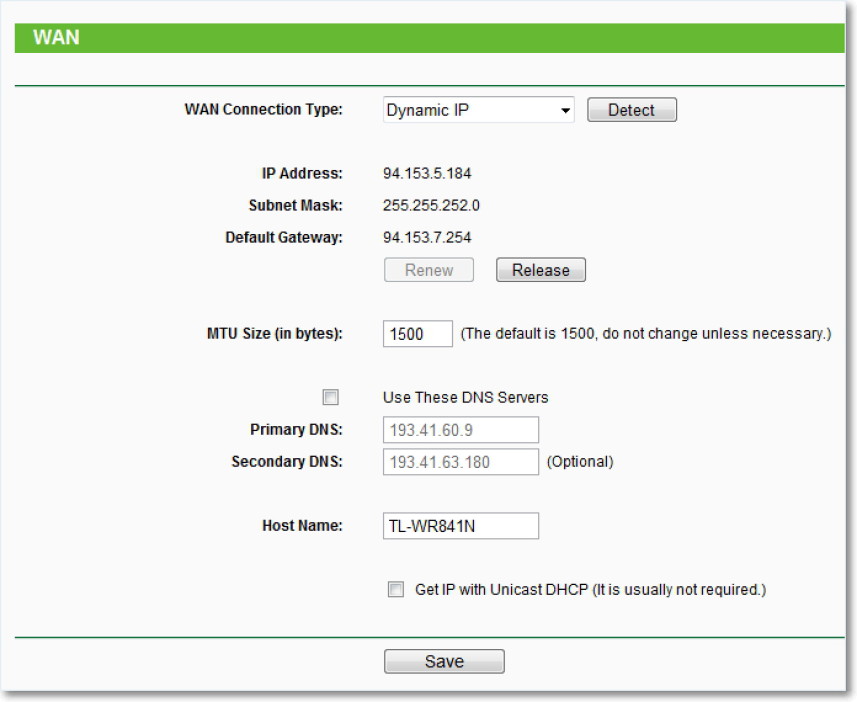
Si votre fournisseur utilise un autre type de connexion, ces paramètres ne fonctionneront pas et au tout premier élément nécessitera de sélectionner un autre type de paramètres, tels que l'adresse IP statique, L2TP / russe L2TP, etc.
Ce problème est résolu très facilement. Il suffit de contacter le fournisseur Internet et de trouver le type de connexion. Sélection du bon type de connexion, vous trouverez une solution à la question, pourquoi le routeur ne fonctionne pas.
Voici comment les réglages du routeur ressemblent à la connexion L2TP / russe L2TP:
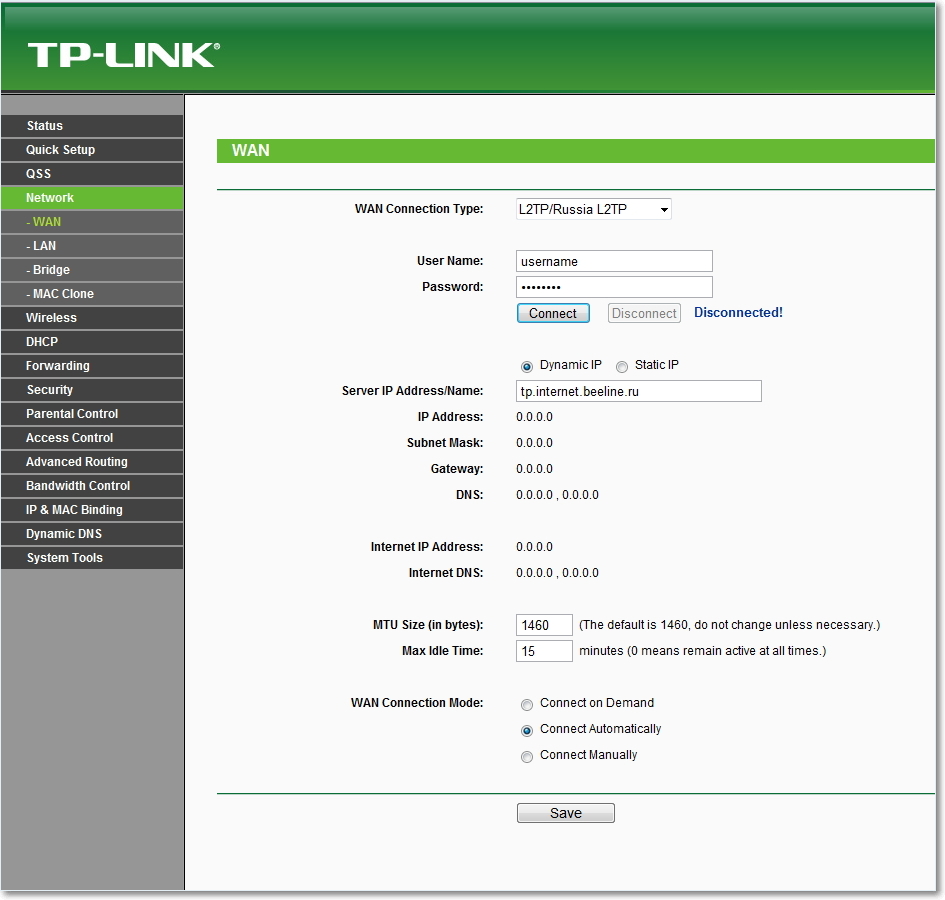
Comment distribuer le WiFi s'il y a une liaison à MAS
Parfois, les fournisseurs configurent la liaison de connexion à l'adresse de Mac, qui affecte négativement le fonctionnement du routeur. Si vous ne savez pas si votre connexion a une telle liaison, faites ensuite ce qui suit:
- Commencez par connecter le routeur directement au PC via le câble.
ATTENTION! Grâce au câble, un routeur direct doit être connecté à ce PC, dont l'adresse est jointe du fournisseur Internet.
- Sélectionnez l'onglet Mac Clone dans le menu Paramètres du routeur.
- Cliquez sur la chaîne "Clone Mac Adresse", puis sélectionnez l'élément "Enregistrer" ou "Enregistrer".
- Il ne reste plus qu'à profiter du surf sur Internet et à l'échange rapide d'informations.
De plus, si vous vous demandez: pourquoi le routeur ne peut pas distribuer le WiFi, vous pouvez essayer une autre méthode efficace.
 Comment faire une restauration d'urgence du firmware du routeur Asus
Comment faire une restauration d'urgence du firmware du routeur Asus Comment activer Bluetooth (Bluetooth) sur un ordinateur portable dans Windows 7
Comment activer Bluetooth (Bluetooth) sur un ordinateur portable dans Windows 7 Comment configurer un routeur Wi-Fi D-Link Dir-615 vous-même
Comment configurer un routeur Wi-Fi D-Link Dir-615 vous-même Sur Android ne s'allume pas Wi-Fi: Échecs et méthodes possibles pour éliminer
Sur Android ne s'allume pas Wi-Fi: Échecs et méthodes possibles pour éliminer Comment transférer Internet depuis le téléphone à l'ordinateur dans des conditions modernes
Comment transférer Internet depuis le téléphone à l'ordinateur dans des conditions modernes Distribué Internet depuis un ordinateur portable, le réseau Wi-Fi est présent et Internet ne fonctionne pas?
Distribué Internet depuis un ordinateur portable, le réseau Wi-Fi est présent et Internet ne fonctionne pas?